

Por Nathan E. Malpass, Última atualização: March 29, 2022
Opções com perguntas como “Eu apago e destruo completamente meu iPhone?""Eu vendo meu iPhone?",ou "Eu dou meu iPhone para um amigo ou membro da família?”. Todas essas perguntas têm uma resposta comum que é: “Você precisa apagar e formatar tudo."
Então, chegou o momento, um dia que todos os usuários ávidos do iPhone talvez temam, onde o tempo do nosso dispositivo iOS está chegando ao fim. Não, seu iPhone não morreu, mas temos opções à nossa disposição para este momento específico. Com a resposta em mãos, agora precisamos do know-how para conduzir essa resposta e é aqui que nós, a equipe Fonedog, entre. Entendemos e sabemos que esse cenário acabará se tornando realidade para cada um de nós, então, para isso, preparamos métodos rigorosos para passar por tal provação.
Parte 1. Muito importante - Por que você deve formatar seu iPhoneParte 2. O que devemos fazer para formatar os dados do iPhone completamenteParte 3. O método mais eficiente e fácil: usando o FoneDog - iOS Data EraserParte 4. Guia de vídeo: Como podemos formatar o iPhone completamente?Parte 5. Conclusão e Recomendações Adicionais
Esta parte aqui é muito importante para saber por que devemos nos preocupar em formatar os dados do nosso iPhone. A maior parte é lógica simples. Se você desse seu iPhone a um amigo ou parente, não seria estranho para ele ler todas as suas mensagens e fotos atrevidas? E se você vendê-lo para um comprador on-line e enviá-lo para eles? Todas as suas informações pessoais e vida são expostas a esses novos olhos indiscretos, e você só tem que culpar a si mesmo. Tem algo a ser feito sobre isso, certo? Espero que, antes mesmo de doar seu iPhone, você decida excluir todas as coisas importantes e pessoais, como contatos, fotos, mensagens, notas e muito mais. Talvez isso seja suficiente, no entanto, infelizmente, não é.

Por que os dados não desapareceram completamente
Temos que ter em mente, e é muito importante notar, que os dados que excluímos de fato não foram 100% de nossos iPhones. Sim, devido a isso, nossos iPhones ainda são elegíveis para serem minerados por quem sabe, no qual eles recuperarão todas as fotos, contatos e mensagens que você pensou ter apagado permanentemente. Isso nos traz de volta a um estado de pânico. A questão razoável agora é: por que os dados ainda estão lá em primeiro lugar? A resposta é porque os dados, que você excluiu, na verdade são simplesmente compactados e armazenados na memória do seu iPhone, esperando que sejam substituídos por outros dados. Sim, nada desapareceu completamente.
O que devemos fazer de fato?
Pense nisso como se você estivesse usando um triturador de papel para destruir alguns dados altamente classificados, no entanto, o triturador corta apenas tiras verticais. Enquanto o papel recém-desfiado cai na lixeira, e embora pareça uma grande perda de tempo alguém tentar juntá-los novamente, qualquer pessoa ousada e dedicada o suficiente pode de fato recuperar informações. A mesma coisa se aplica a dispositivos digitais, no entanto, é muito mais fácil com programas questionáveis. Então, o que nos resta fazer agora? Não se preocupe, porque é aqui que as pessoas estão Fonedog estão do seu lado para lhe dar os meios e o know-how para fazer a venda ou a segunda mão com a mente relaxada. Para começar, vamos primeiro entrar nos métodos que são comumente usados para preparar um iPhone. É bastante intensivo, então esteja preparado para isso, mas o que não está neste calibre? Dito isso, vamos começar!
Preparando seu iPhone manualmente + Apague todo o conteúdo e configurações
Tudo bem, então aqui estamos, esteja pronto para um guia longo, mas intensivo. Queremos fornecer informações e etapas completas, então vamos começar! A maneira usual de apagar conteúdo em seu iPhone é encontrada quando você acessa as Configurações e o menu Geral. Toque em Redefinir, seguido pelo “Apague todo o conteúdo e configurações.” Seu iPhone agora solicitará que você insira sua senha e, em seguida, informará que “isso excluirá todas as mídias e dados e apagará todas as configurações.” Se você pressionar o botão Apagar iPhone, o iOS solicitará a senha da sua conta do iCloud para “apague este iPhone e remova-o do seu conta. "
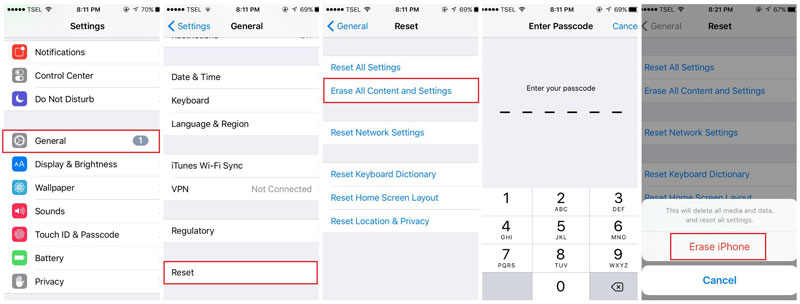
Você ficará chocado com a rapidez com que o iPhone está sendo limpo e, assim que digitar sua senha e clicar em apagar, receberá um e-mail de notificação nos outros dispositivos da sua conta de que o Find My iPhone foi desativado, e deve demorar apenas alguns minutos para o iPhone apagado exibir “Olá"E"Deslize para configurar” text.Pressionar o botão Reset deixa o conteúdo anterior do seu dispositivo praticamente impossível de ser recuperado por um proprietário subsequente. Mas você poderá recuperar tudo do backup criptografado do iTunes do seu computador, caso precise.
Bloqueio de ativação + Desativação do Find My iPhone
Para trabalhar com o Bloqueio de Ativação e, eventualmente, desabilitar o iPhone, vá para Find My iPhone acessando o menu iCloud do aplicativo Configurações. Agora você precisará pressionar e tocar no botão Find My iPhone “On”, desativando o botão Find My iPhone e inserindo sua senha do iCloud. No entanto, se você usou a opção Apagar todo o conteúdo e configurações conforme indicado anteriormente na primeira etapa, essa etapa será tratada automaticamente quando você entrar sua senha do iCloud. Qualquer um dos métodos desativará o “Bloqueio de ativação”, o sistema de segurança que permite localizar, apagar remotamente e enviar sinais para um iPhone que não está mais em sua posse. Esta etapa é muito importante, pois geralmente é a coisa mais importante a fazer antes de revendê-lo.
Apple Pay/cartão de crédito + Touch ID limpeza de impressão digital
Se você é proprietário de um iPhone 6 ou modelo mais recente, apagar seu iPhone excluirá automaticamente todas as informações e quaisquer cartões de crédito e impressões digitais que você tenha no seu iPhone.Cartão virtual” que foi “excluído do Apple Pay.” É bom que esses e-mails sejam recebidos para que você possa confirmar e garantir que seus dados financeiros sejam totalmente apagados do seu dispositivo iOS.
Bloqueio de operadora + limpeza do ESN/IMEI/MEID
Normalmente, aqueles que compram telefones usados ou de segunda mão ou até mesmo de terceira mão gostariam de evitar a compra de dispositivos roubados, ou talvez até mesmo dispositivos iOS que ainda estão sob contrato com uma empresa de celular. Você pode ir em frente e verificar o status de qualquer iPhone para ser verificado usando um número de série específico do dispositivo, que é o número IMEI (International Mobile Equipment Identity), ESN (Electronic Serial Number) ou MEID (Mobile Equipment Identifier). Espere um número de quatorze ou quinze dígitos que pode ser encontrado em Configurações> Geral> Sobre> IMEI ou MEID.iPhones e dispositivos iOS que são totalmente pagos ou comprados diretamente sem o uso de uma empresa de celular não são bloqueados. Se o celular estiver realmente bloqueado, você deve entrar em contato com a operadora primeiro para solicitar que seu dispositivo iOS seja desbloqueado.
Se você comprou seu iPhone usado ou recebeu o telefone de um membro da família, este verificador de número de série gratuito pode informar se o número de série está claro, dando a você uma noção de problemas de propriedade/roubo relatados com seu dispositivo. Se o número de série do seu telefone não estiver claro, entre em contato com sua operadora de celular para quitar o aparelho. Além disso, é bom observar que devemos evitar iPhones que realmente sejam roubados, isso só causará problemas ao proprietário e ao novo em breve -ser proprietário.
ID Apple: gerencie dispositivos confiáveis
Mais uma vez, temos outro meio onde seu iPhone está vinculado, e mais uma vez por meio de canais online. Este é o site de verificação de identidade da Apple em AppleID.apple.com. Primeiro, precisamos que você acesse sua conta, que pode ser protegida com identificação de dois fatores, uma senha no seu Mac e outra senha de uso único enviada para sua escolha de “dispositivos confiáveis” você pode então ir para Senha e Segurança para “Gerencie seus dispositivos confiáveis” pressionando o botão “Adicionar ou remover dispositivos confiáveis" botão. Seu iPhone antigo provavelmente estará nesta lista, e você pode removê-lo clicando no botão “Eliminar" botão. Fazer isso permitirá que seu iPhone seja totalmente gratuito!
iTunes na nuvem
Em um de seus esforços de marcação mais confusos, a Apple em 2011 apresentou o iCloud um e-mail, reforço e administração de sincronização de informações e o iTunes no iCloud. Este é basicamente um armário de mídia virtual que permite que você baixe o conteúdo do iTunes já obtido por nada, seriamente não muito ruim, mas pode ser irritante. Para fazer isso, você terá que abrir o iTunes, acessar seu registro, procurar o iTunes na nuvem e escolher Gerenciar dispositivos. Quando você vir seu iPhone antigo no resumo, pressione o botão remover. Isso liberará um dos seus 10 espaços de compartilhamento de mídia dispensados e permitirá que o iPhone seja registrado por outra pessoa no iTunes na nuvem. Acreditamos que eles merecem um dispositivo iOS bem limpo por dentro.
iCloud
Apagar seu iPhone apenas o remove de suas contas do iCloud de forma limitada. Para fazer isso totalmente, além de ser limitado apenas aos usuários de computadores Mac, você usa seu Mac e acessa o menu Apple do OS X. Em seguida, você precisa escolher Preferências do Sistema, escolher iCloud e clicar em Detalhes da Conta. Selecione a guia Dispositivos, destaque seu iPhone e escolha Remover da conta. Em seguida, clique em Concluído. Encontrei meu iPhone 6 Plus na lista duas vezes, por motivos desconhecidos.
Remova o cartão SIM
Agora que você fez todos os itens acima, que estavam esfregando e limpando totalmente os componentes internos do seu iPhone, agora é hora de algo mais externo e altamente importante. É claro que precisamos remover o cartão SIM do seu provedor de celular. Este deve ser um acéfalo, mas pode ser esquecido em caso de acidente, que por sua vez pode causar alguns riscos. Sempre há pessoas atrevidas por aí procurando obter qualquer tipo de informação recuperável para seu ganho, então é melhor ficarmos seguros!
Limpeza Física
Finalmente, agora que o cartão SIM foi totalmente removido, devemos agora ir para o exterior completo do nosso antigo smartphone celular workhouse. Sem dúvida, ao vender, os compradores adorariam saber a condição do seu dispositivo. Se você conseguir deixá-lo brilhante e liso, quase como se fosse recém-comprado, maior será o valor. Isso é sem dúvida e devemos manter a aparência física como prioridade na venda de nossos dispositivos. Ninguém quer comprar um item batido e degradado, mesmo que funcione lindamente - então vamos lá, consertar esse vidro, suavizar as curvas e os nove metros inteiros!
A maneira mais fácil é usar nosso FoneDog - Apagador de dados do iOS e recomendamos 100%, no entanto, se você quiser fazer DIY ou fazer você mesmo, também forneceremos as etapas aqui. Lembre-se, se a qualquer momento você achar que o caminho DIY é muito difícil, nosso FoneDog - Borracha de dados do iOS está lá para tirá-lo do fogo. Então, com isso dito, vamos agora falar sobre por que é importante apagar e formatar seu iPhone e, em seguida, veremos como realmente fazê-lo. Bem-vindo! Você chegou à maneira mais fácil de preparar seu iPhone para venda ou simplesmente queria pular tudo e ir diretamente para algo mais eficiente em termos de tempo. Bem, com certeza, podemos garantir isso, então sem mais delongas, aqui estão as etapas para usar nosso FoneDog - iOS Data Eraser interno!
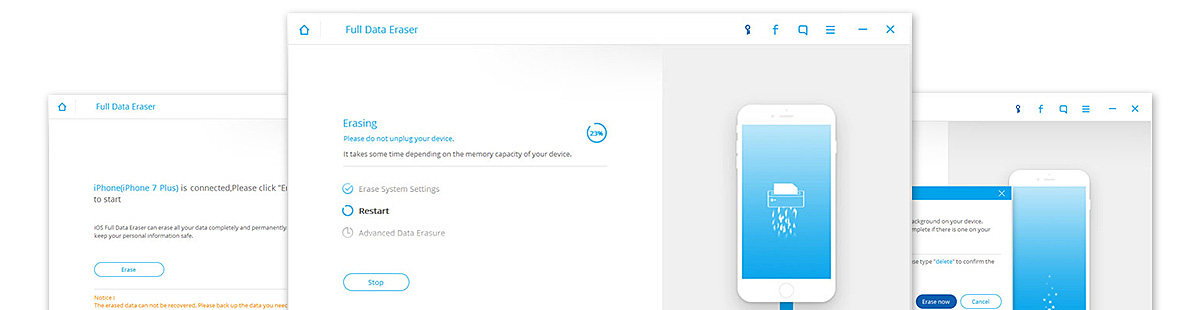
Primeiro, precisaríamos baixar o kit de ferramentas. Precisamos configurar FoneDog - Apagador de dados do iOS em nossos computadores. Estão disponíveis versões para Mac e Windows, onde você pode experimentá-las gratuitamente. Depois de baixar o software, vá em frente e instale-o. Inicie o programa. Além disso, verifique se sua conexão com a Internet está estável e tudo está pronto para funcionar.
Download grátis Download grátis
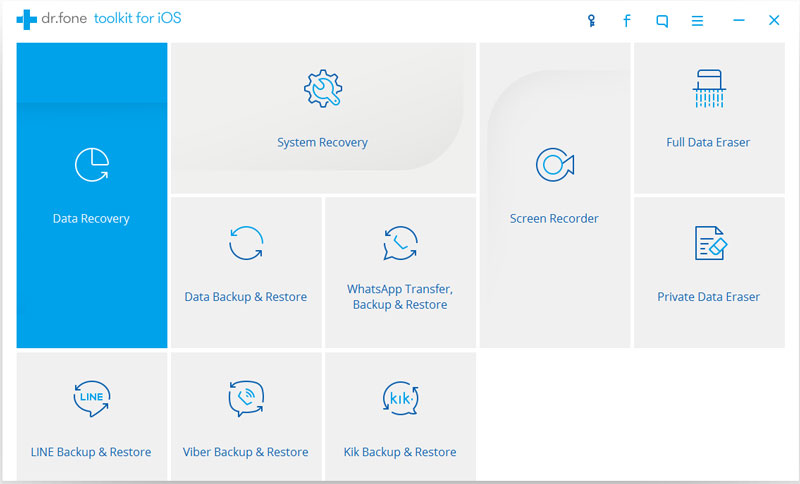
Agora você precisa conectar seu iPhone ou dispositivo iOS ao seu computador por meio de um cabo Lightning USB certificado pela Apple. Abra o programa conforme indicado e selecione a opção “Apagamento completo de dados” opção na interface.
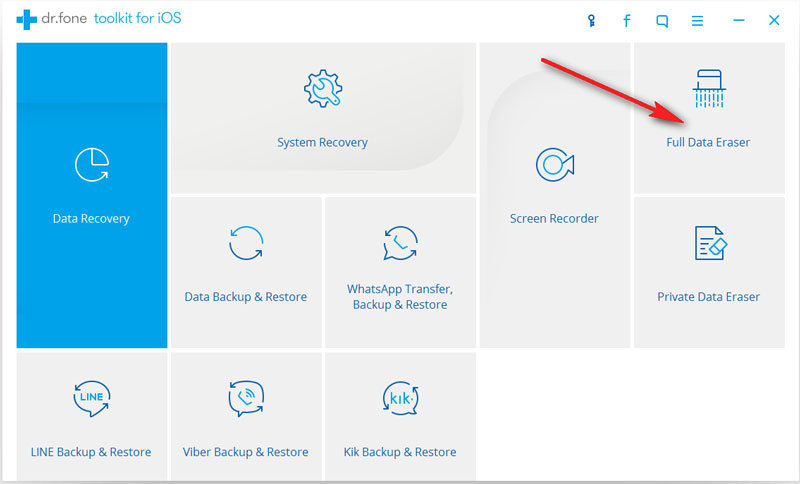
Depois que o kit de ferramentas reconhecer seu dispositivo iPhone ou iOS, um prompt aparecerá indicando que você pode começar a excluir dados clicando no botão "Apagar". É imperativo observar que, para confirmar sua exclusão, você precisa digitar “excluir”No prompt.
OBSERVAÇÃO: Certifique-se de ter todos os aplicativos fechados em segundo plano, bem como as atualizações que estão em andamento para serem concluídas.
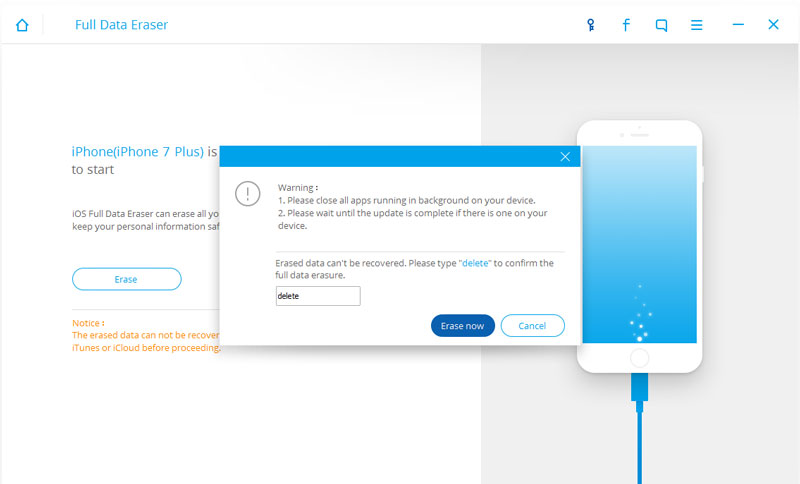
Tudo o que precisamos fazer agora é simplesmente esperar que o processo termine. A barra de progresso mostrará até onde chegou para deixar seu iPhone 100% limpo, como se tivesse acabado de sair da caixa! Lembre-se de que é muito importante que o cabo USB nunca seja puxado ou tocado enquanto o processo estiver em andamento.
Quando você receber uma mensagem dizendo “Apagar completamente”, você finalmente terminou! Todas as informações pessoais e importantes foram excluídas com sucesso do seu dispositivo iPhone ou iOS e agora você está pronto para vendê-las!
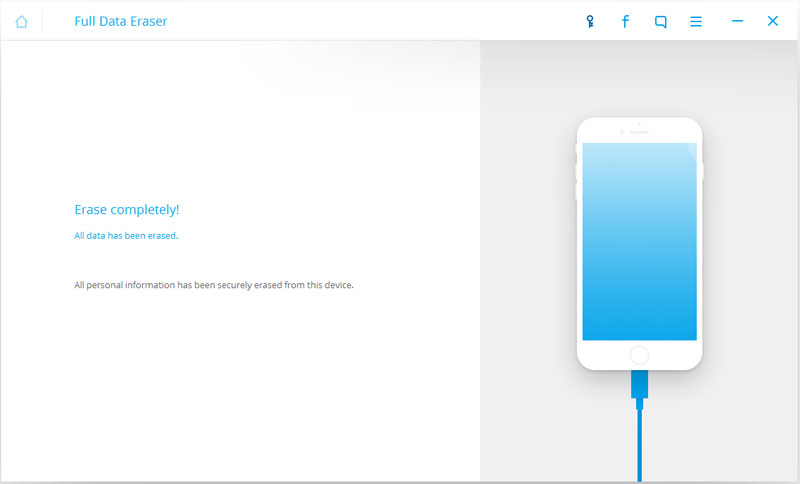
Aí está, todos os seus dados pessoais e documentos importantes são excluídos de forma segura e permanente do seu iPhone, e agora você está preparado para ter seu dispositivo iOS pronto para venda ou a opção que preferir. Deve-se saber que, uma vez que os contatos foram completamente apagados, eles não são mais recuperáveis, nem mesmo por software poderoso como nosso kit de ferramentas de recuperação de dados FoneDog- iOS.
Enquanto estamos no tema da FoneDog - Recuperação de dados do iOS kit de ferramentas, gostaríamos de recomendar aos nossos leitores este software para recuperar todos os seus dados, sejam eles quais forem, 100%. Pode ser que você tenha perdido importantes mensagens, contatos e/ou especialmente fotos, tudo pode ser recuperado com o uso de nosso kit de ferramentas. Nunca mais você teria que se preocupar com dados perdidos. A única coisa que resta é você tentar!
Se você deseja que seu iPhone ou smartphone Android seja corrigido de problemas como o Tela Vermelha da Morte, looping constante do Logotipo da Apple, erros como Erro 7, então você também está com sorte. Temos apenas para essas situações, nosso FoneDog interno - Recuperação do Sistema iOS toolkit ou FoneDog - kit de ferramentas de recuperação do sistema Android, respectivamente. Todos os problemas do seu smartphone serão corrigidos em um instante com apenas alguns cliques com nosso software! Vá em frente e experimente e faça parte dos muitos clientes já satisfeitos!
Deixe um comentário
Comentário
iOS Recuperação de Dados
3 Métodos para recuperar seus dados apagados do iPhone ou iPad.
Download grátis Download grátisArtigos Quentes
/
INTERESSANTEMAÇANTE
/
SIMPLESDIFÍCIL
Obrigada! Aqui estão suas escolhas:
Excelente
Classificação: 4.5 / 5 (com base em 81 classificações)